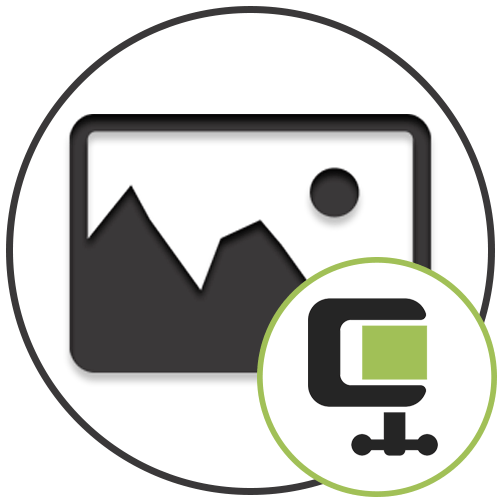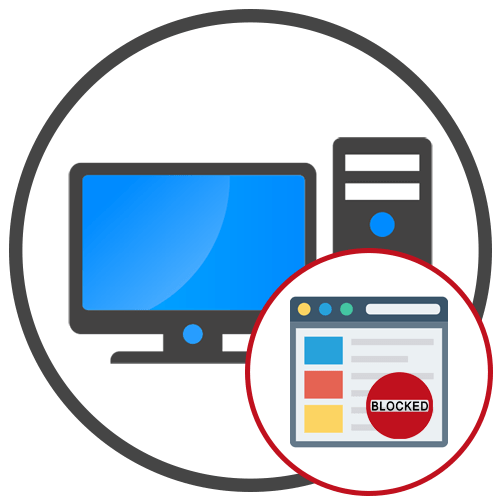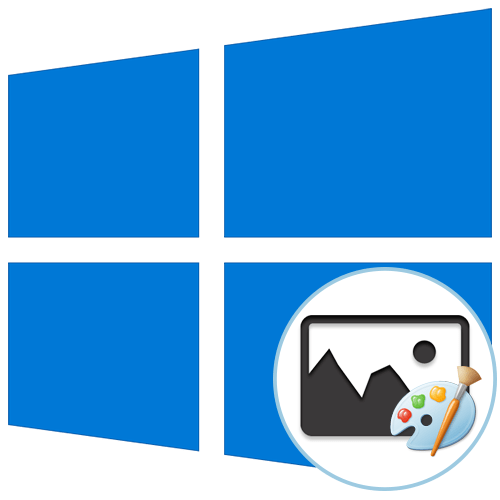Зміст
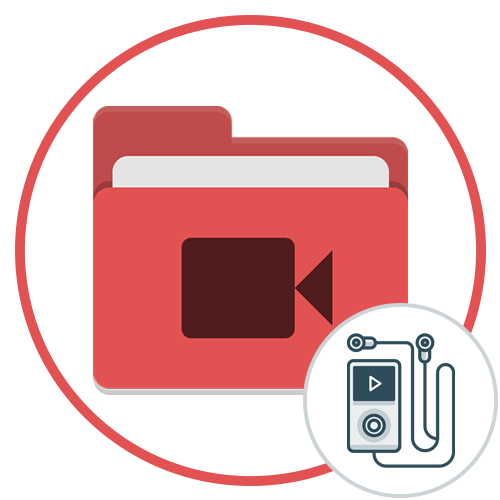
Спосіб 1: Format Factory
Format Factory &8212; безкоштовне програмне забезпечення, призначене для конвертації різних форматів файлів і підтримує перетворення з відео в аудіо. У ньому присутні функції і для додаткових налаштувань формату, що забезпечують його отримання в бажаній якості і з необхідними параметрами.
- Завантажте Format Factory за посиланням вище та встановіть на свій комп'ютер. Після першого запуску розгорніть розділ &171;аудіо&187; .
- Виберіть розділ &171;MP3&187; .
- Відкриється нове вікно, звідки здійснюється додавання файлів &8212; клікніть по відповідній кнопці, щоб почати додавання.
- У вікні, що відкрилося &171; провідника&187; знайдіть необхідний елемент.
- Всі додані файли для конвертації будуть відображатися окремим списком. При необхідності в Format Factory можна відразу ж перекинути папку для пакетного перетворення.
- Якщо MP3 потрібно редагувати, клацніть по верхній кнопці &171; налаштувати & 187; .
- Встановіть кінцеву якість, бітрейт, параметри гучності та канали. Чим нижче якість і гірше бітрейт, тим менше місця буде займати підсумковий файл.
- По готовності клікніть &171;ОК&187; для завершення додавання та налаштування файлів.
- Залишається тільки переконатися в тому, що всі ролики були успішно додані в праву частину вікна, де і відображається їх статус, а потім натиснути & 171; Старт&187; , щоб почати перетворення.
- Слідкуйте за прогресом в окремому рядку, стан якого змінюється в режимі реального часу.
- Додатково задайте дії, які слід виконати після обробки, наприклад, це може бути вимикання комп'ютера.
- Після успішного виконання операції автоматично відкриється папка з готовим файлом або до неї можна перейти через меню програми. У ній ви знайдете готовий трек у форматі MP3, який вже доступний для прослуховування.
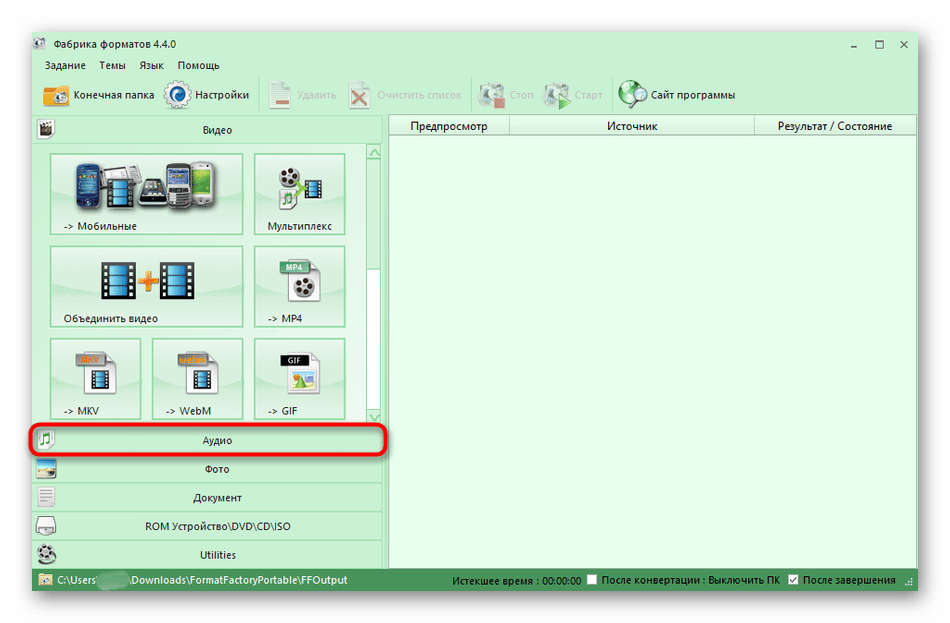
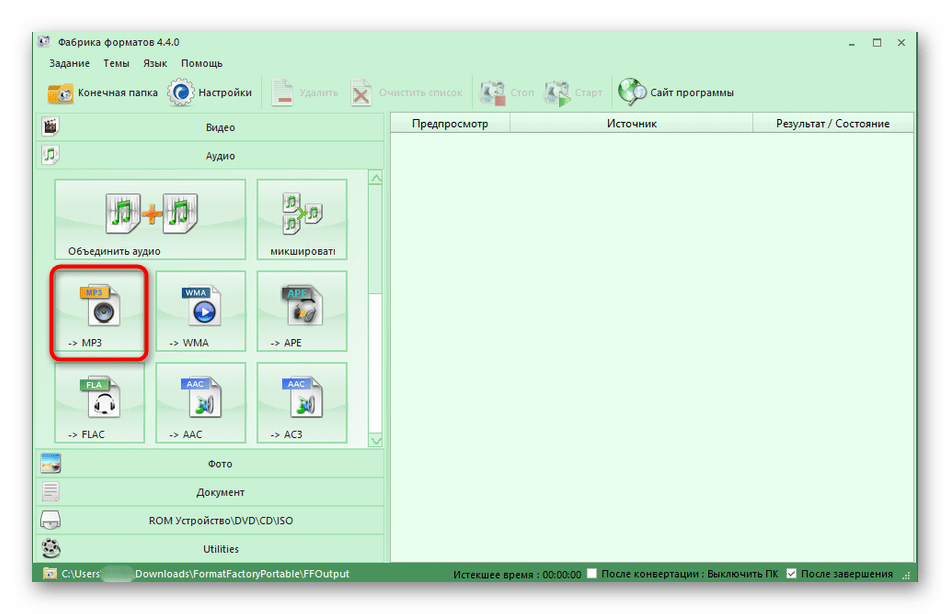
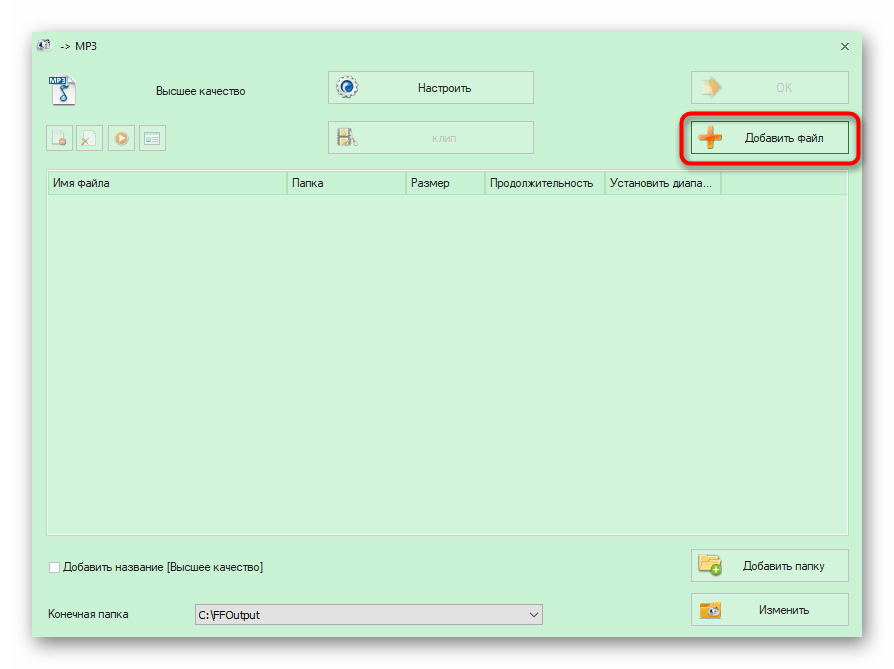
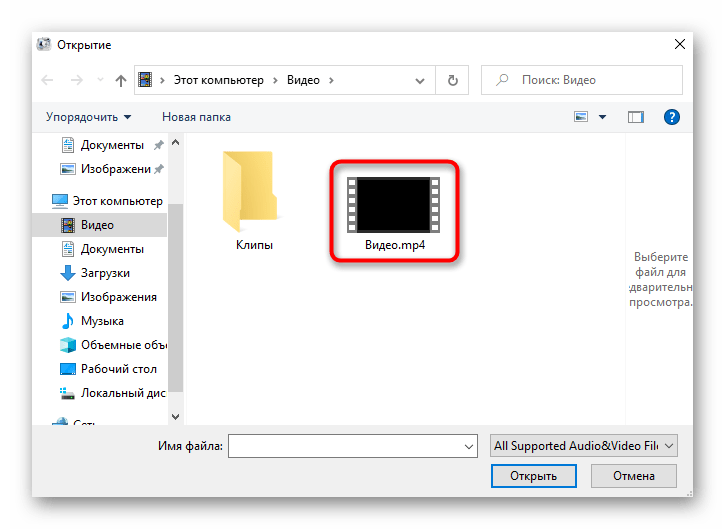
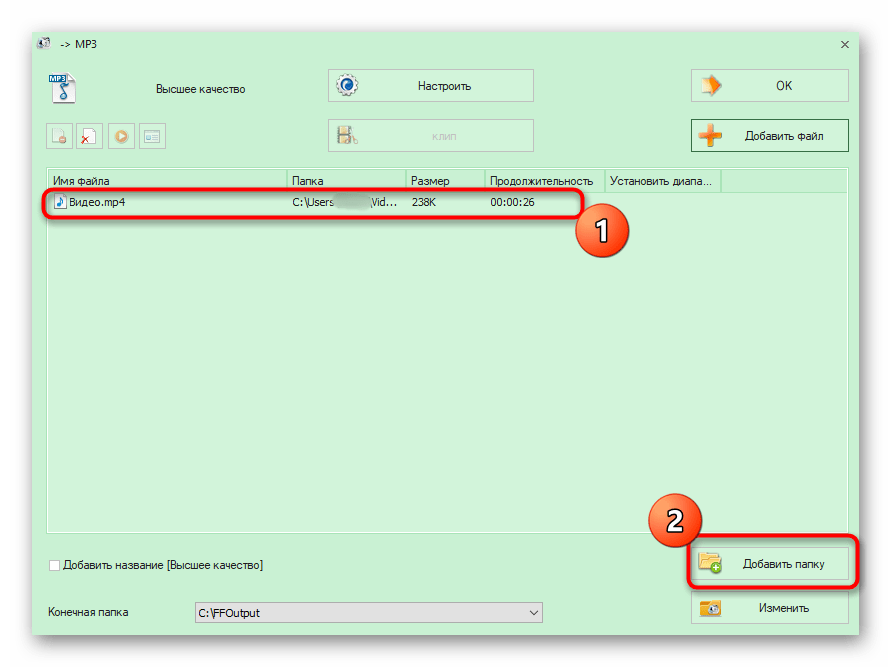
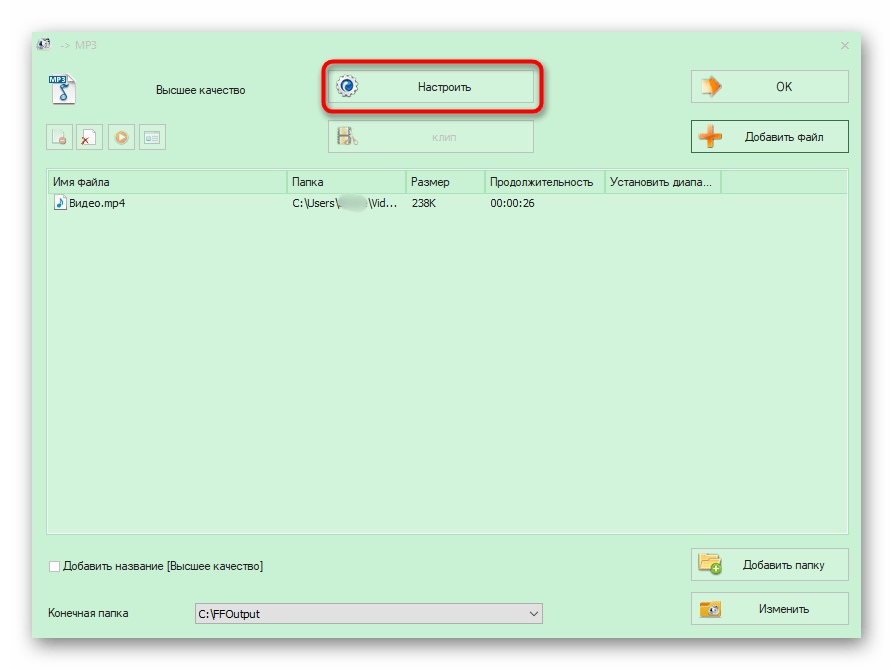
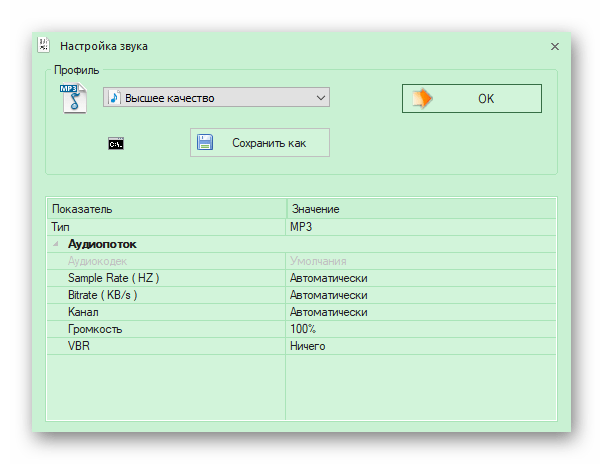
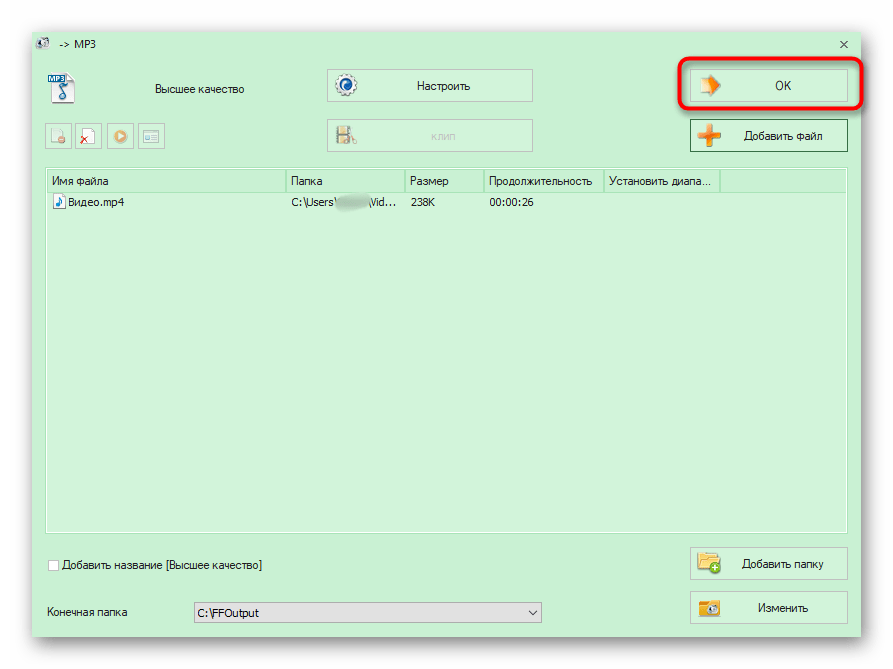
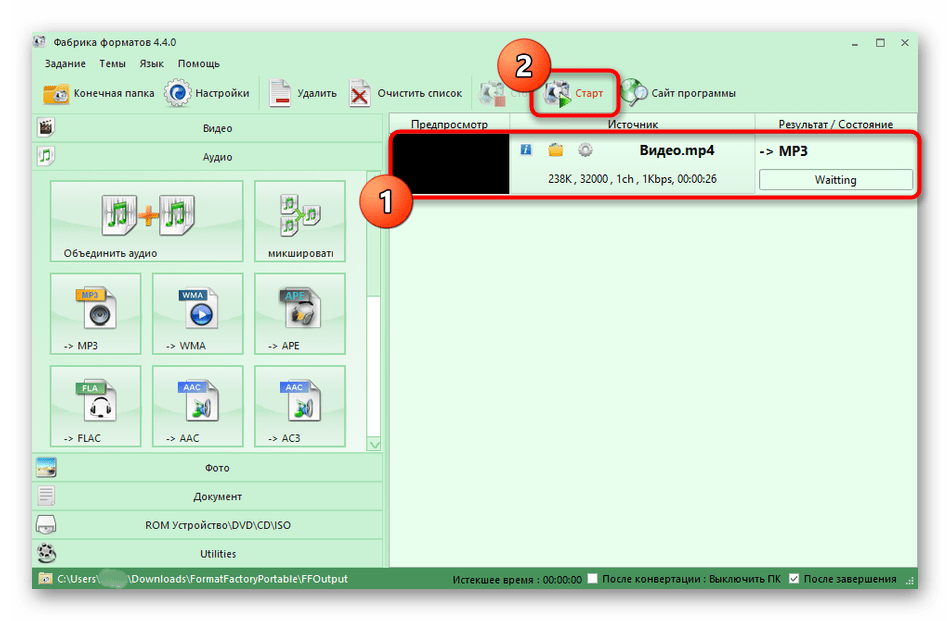
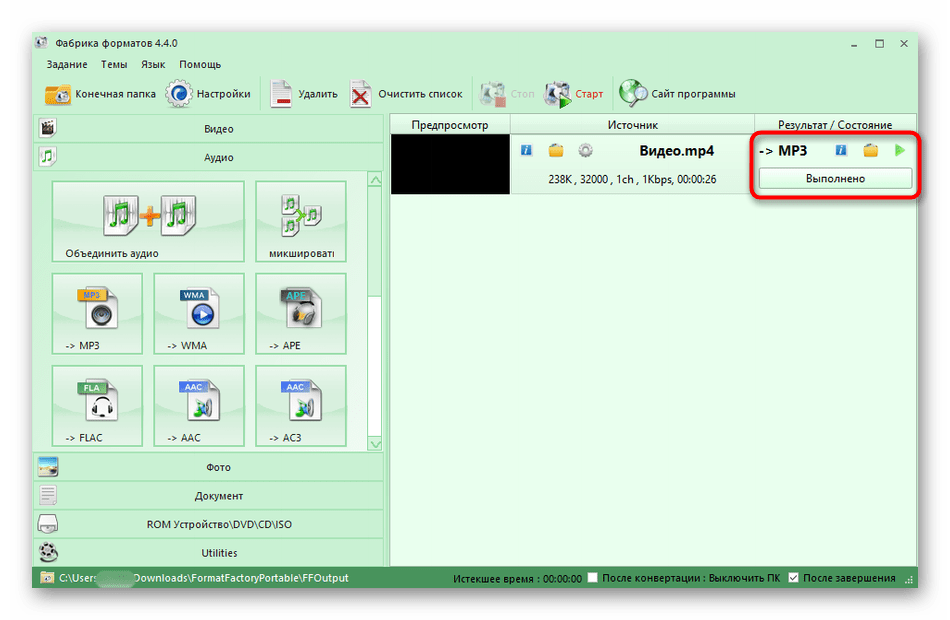
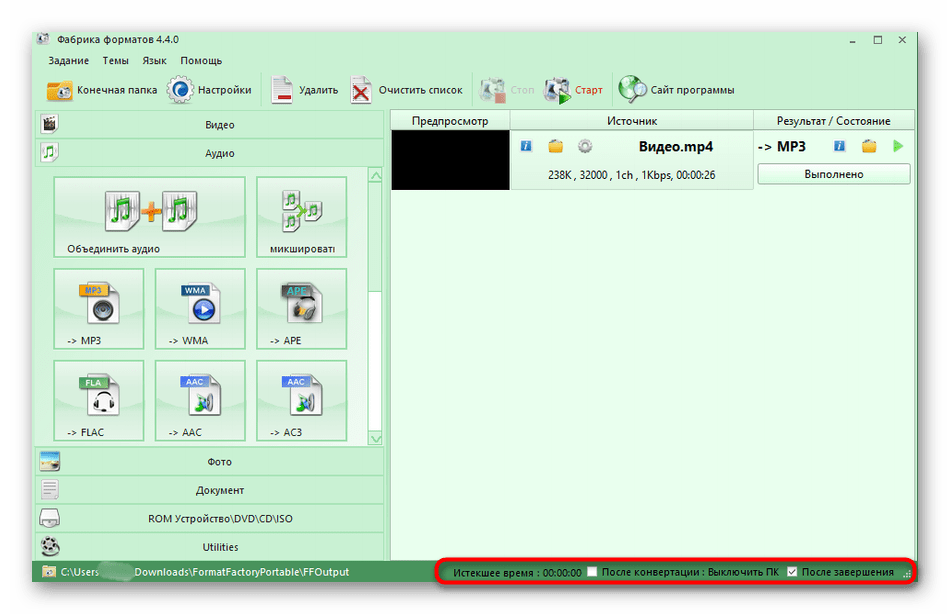
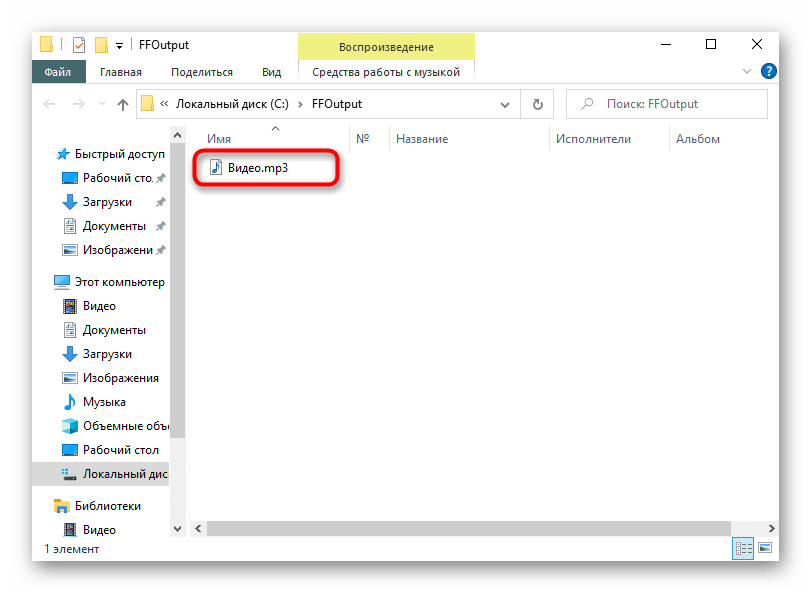
Спосіб 2: Freemake Video Converter
У Freemake Video Converter є інструменти, які можуть стати в нагоді при конвертації відео в музику, а також підтримуються основні функції, властиві подібному програмному забезпеченню для перетворення файлів.
- Після успішного запуску Freemake Video Converter потрібно скористатися панеллю зверху, натиснувши там по кнопці &171; відео & 187; , щоб перейти до додавання файлу.
- Відобразиться вікно &171; провідника & 187; , в якому відшукайте відео, що зберігається в одному з підтримуваних програмою форматі.
- Відзначимо важливий інструмент &8212; обрізка зайвого, який може стати в нагоді в тих ситуаціях, коли в ролику присутні непотрібні фрагменти. Після додавання файлу натисніть по значку у вигляді ножиць для відкриття редактора.
- Використовуйте панель інструментів, відокремлюючи і видаляючи фрагменти, а потім перегляньте матеріал, переконавшись в тому, що все було обрізано правильно.
- Залишилося тільки вибрати формат для конвертації, що здійснюється через нижню панель шляхом натискання по кнопці &171;В MP3&187; .
- Виберіть місце, куди хочете зберегти готову композицію, а потім клацніть &171; конвертувати & 187; .
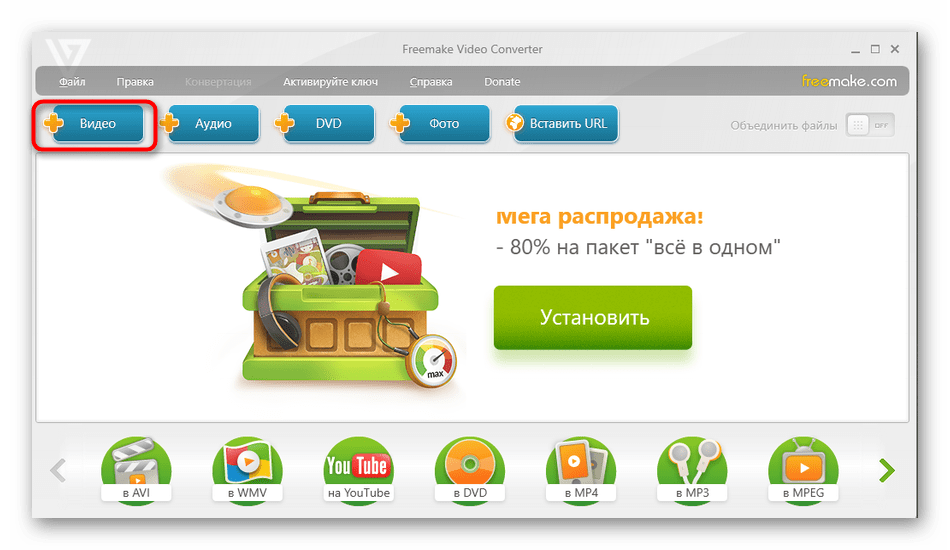
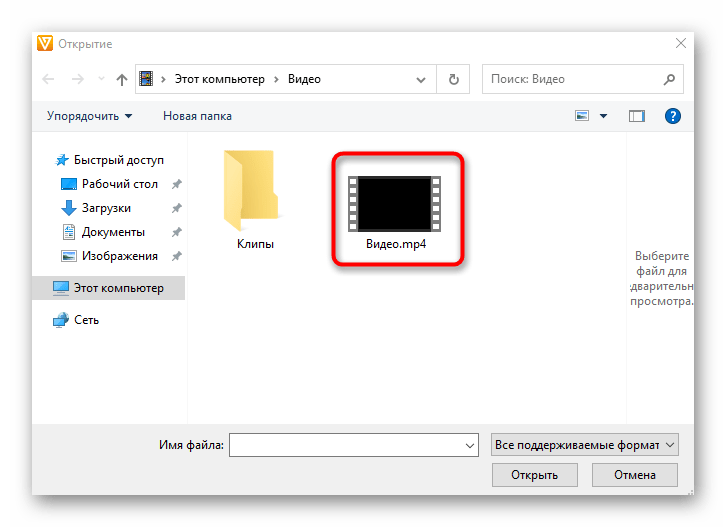
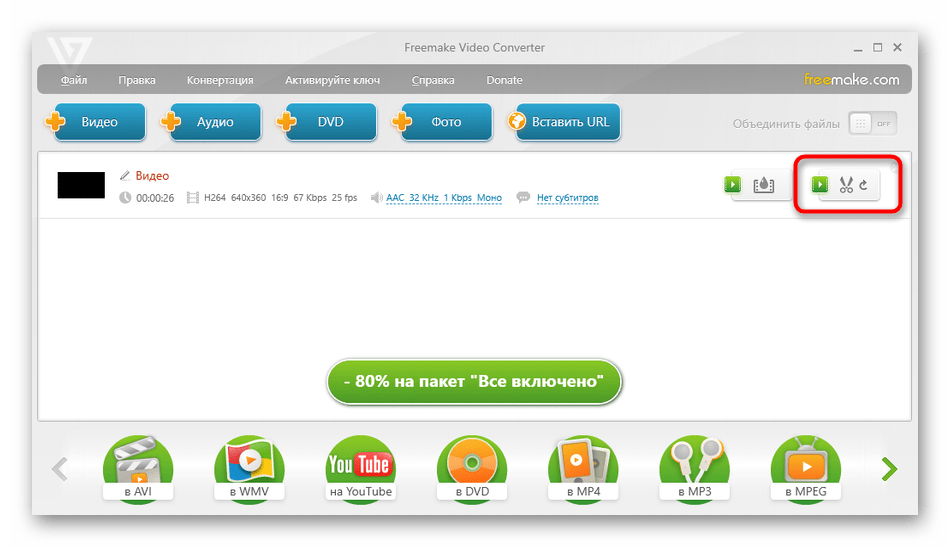
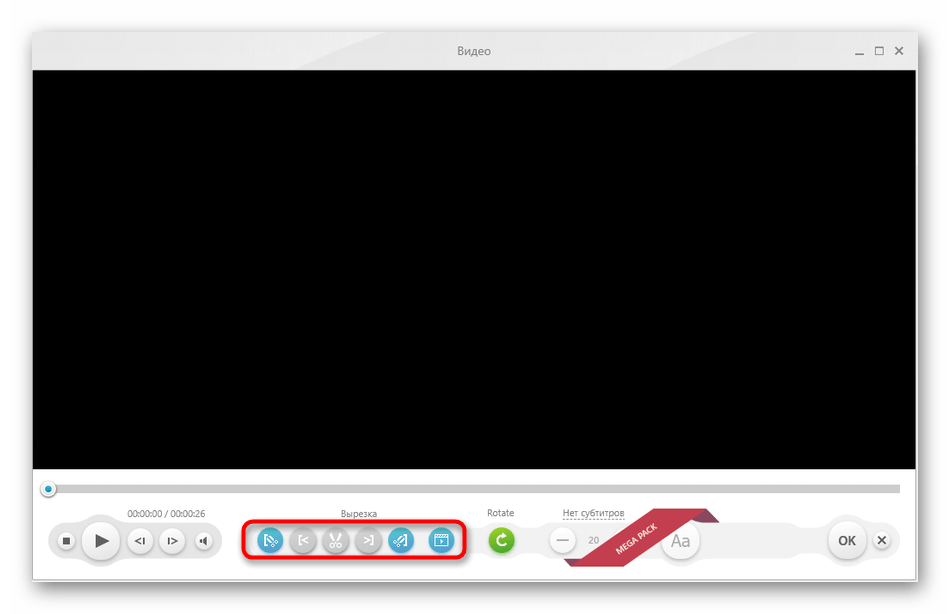
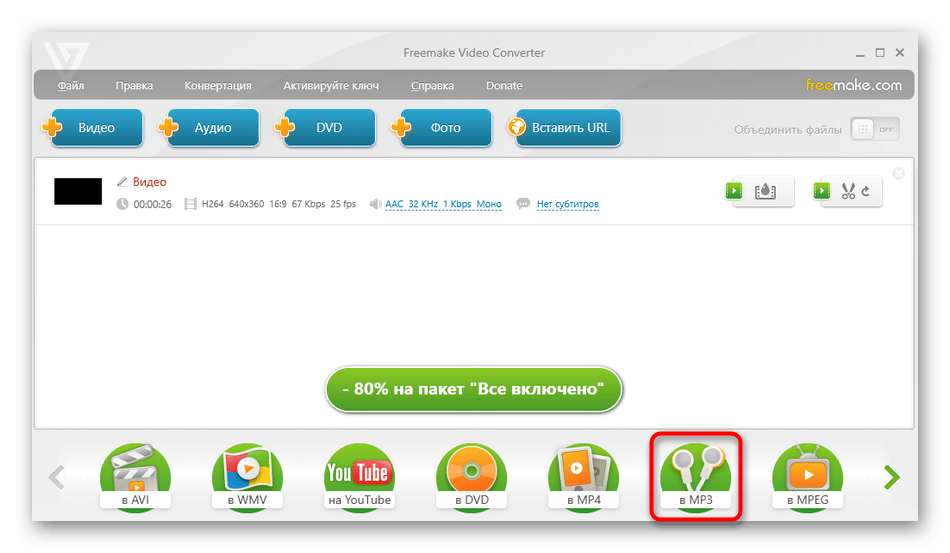
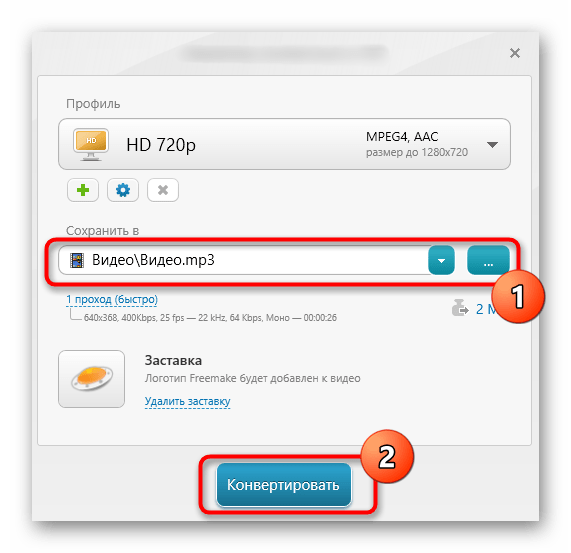
Залишилося тільки дочекатися закінчення обробки. Якщо Відео спочатку займало багато місця на диску, процес перетворення може затягнутися. Нічого не заважає під час нього використовувати комп'ютер в інших цілях, але враховуйте, що його швидкодія знизиться через велике навантаження на процесор програмою Freemake Video Converter.
Спосіб 3: Any Video Converter
Якщо попередній варіант не підійшов через те, що там не можна виставити додаткові параметри MP3-файлу перед запуском обробки, радимо звернути увагу на Any Video Converter. У цьому безкоштовному Софті присутня підтримка більшості популярних форматів і доступні розгорнуті настройки формату.
- Запустивши програму, ви можете перетягнути файли в виділену область або натиснути по спеціально відведеній кнопці для відкриття &171; провідника&187; .
- Після додавання розгорніть меню, що випадає, де і здійснюється вибір формат конвертації.
- У самому меню використовуйте сортування за типами даних, вибравши музичні файли.
- Далі в блоці праворуч виберіть MP3.
- Розширені налаштування відкриваються натисканням по & 171; параметри аудіо&187; .
- Тепер ви можете визначитися з кодеком, налаштувати бітрейт, аудіоканали.
- Коли все налаштовано, натисніть & 171; конвертувати & 187; для запуску перетворення.
- Після виконаної операції відкриється каталог з отриманою музичною композицією, яку відразу ж можна прослухати.
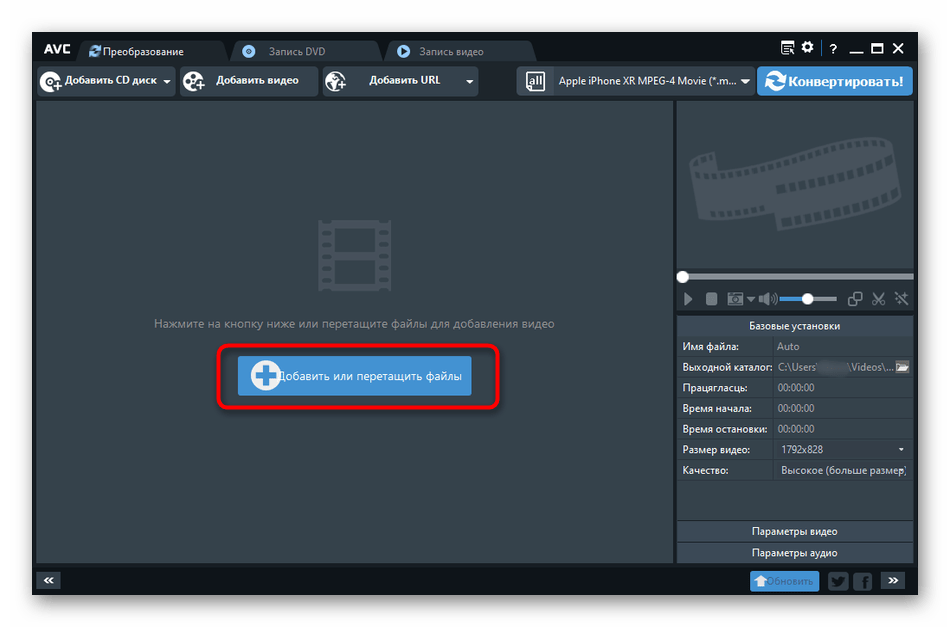
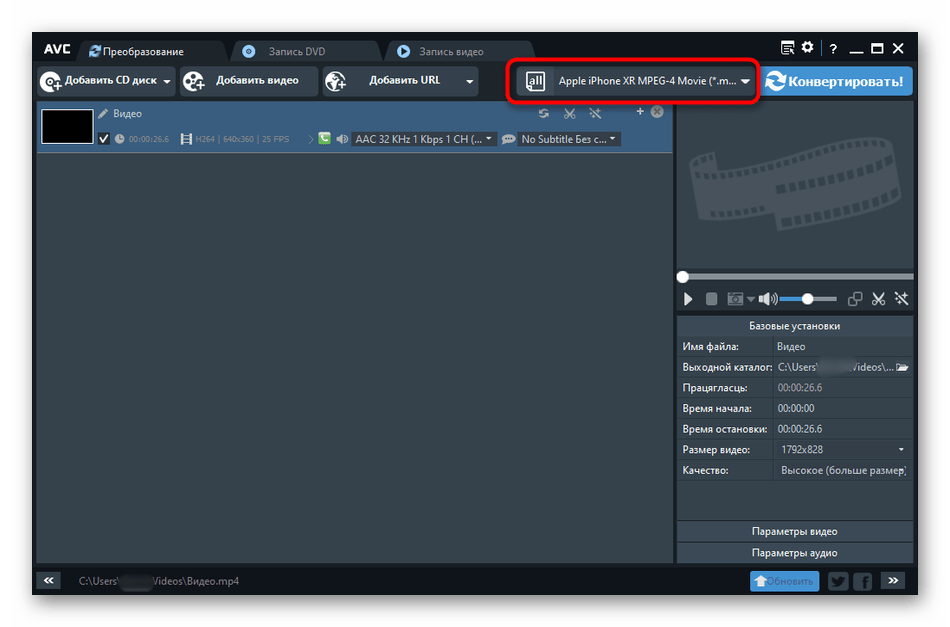
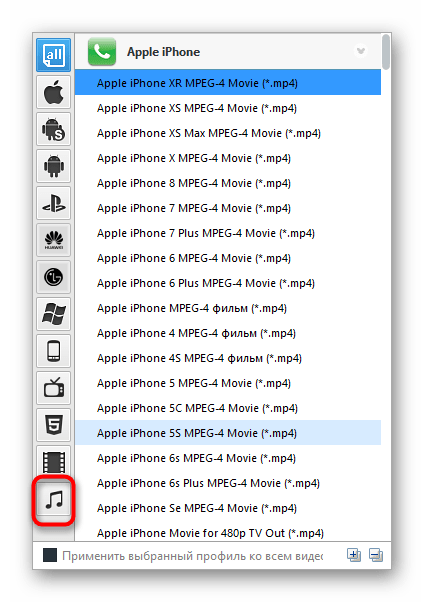
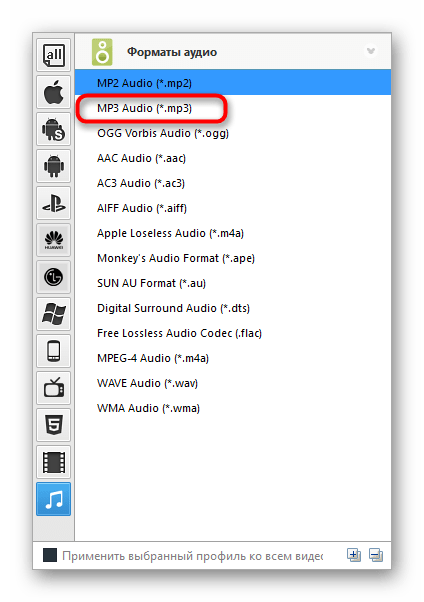
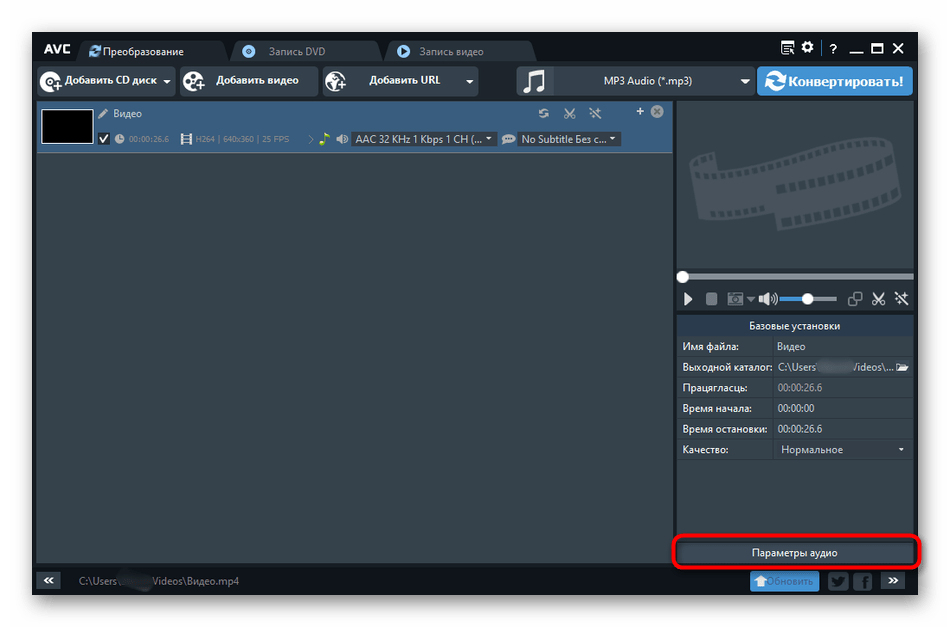
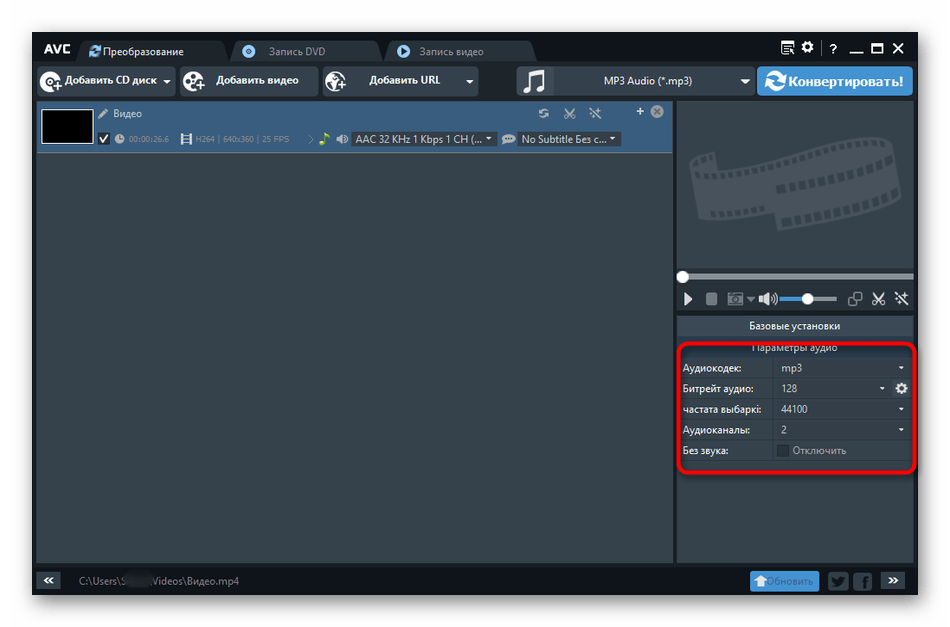
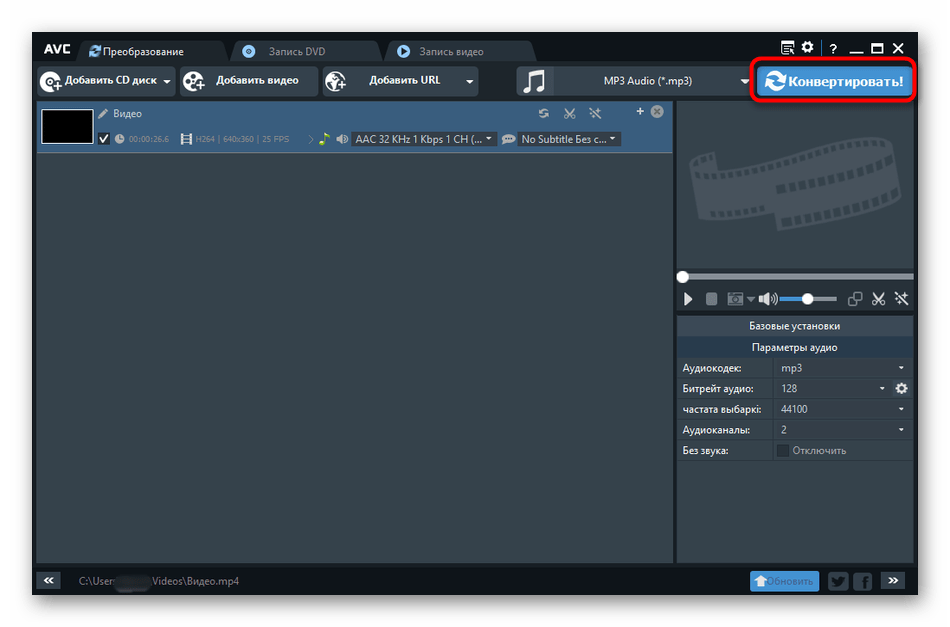
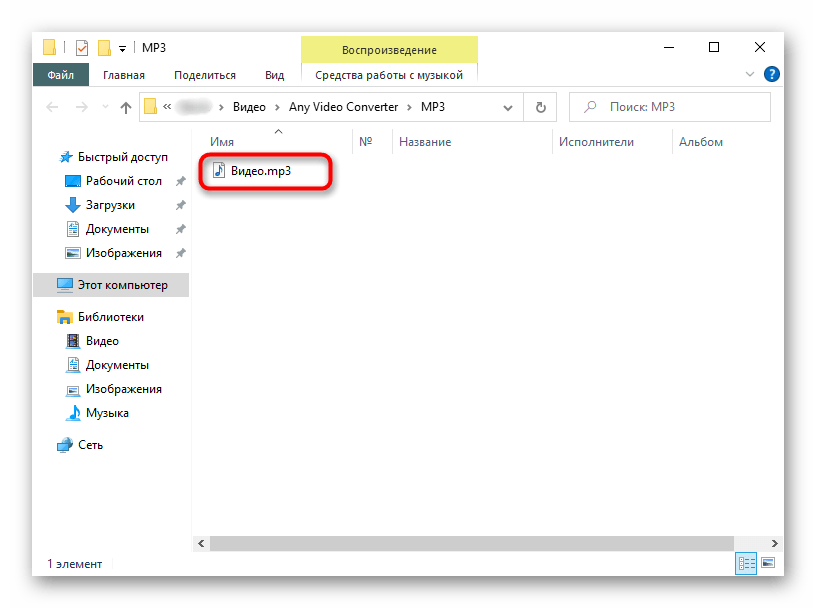
В рамках цієї статті ми розглянули тільки три найпопулярніші програми, які дозволяють конвертувати відео в MP3, проте їх існує набагато більше. Всі вони схожі один на одного, а розрізняються лише в нюансах. Якщо вас не влаштували ці варіанти, рекомендуємо ознайомитися з оглядом на інші аналогічні рішення за посиланням нижче.
Детальніше: програми для конвертації відео